Bạn muốn kết nối máy in với máy tính của mình để in tài liệu nhưng lại không biết cách kết nối như thế nào? Sau đây, Hyundai Smart Phone sẽ mách bạn 3 cách kết nối máy in với laptop Win 10 không cần sử dụng phần mềm mà ai cũng thực hiện thành công trong bài viết dưới đây
Hướng dẫn cách kết nối máy in với laptop trên Win 10 đơn giản
1. Kết nối máy in với laptop qua cap USB
Bước 1: Đầu tiên, bạn bật máy in và laptop lên. Sau đó, cắm dây cáp USB vào máy in của bạn để 2 thiết bị kết nối với nhau.

Bước 2: Từ màn hình laptop, bạn nhấn vào Start hoặc nhấn tổ hợp phím Windows + I để mở cửa sổ Settings
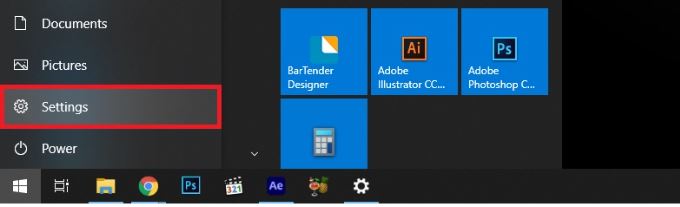
Bước 3: Trong cửa sổ Settings, bạn chọn vào Devices rồi chọn vào tab Printers & Scanners nằm bên tay trái.
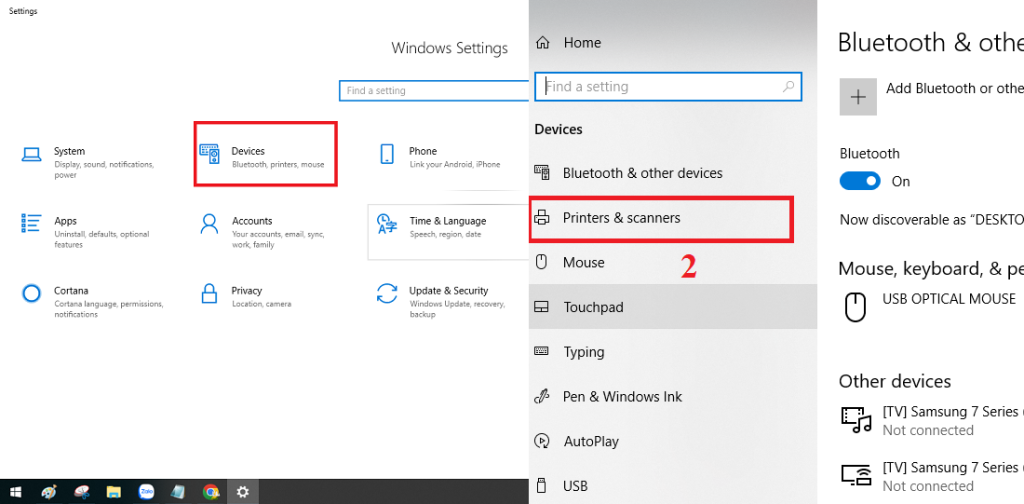
Bước 4: Chọn vào Add a printer or scanner rồi nhấp vào tên của máy in và chọn Add device.
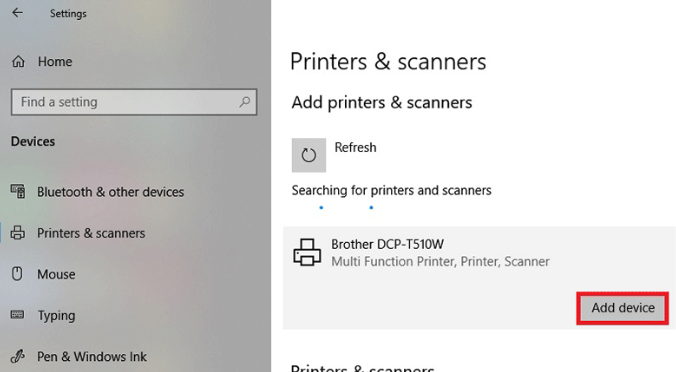
Tùy vào từng loại máy in của bạn mà bạn cần phải điều chỉnh thiết lập trước khi sử dụng. Sau khi hoàn tất các bước kết nối, máy in đã sẵn sàng để dùng.
Tham khảo thêm:
- 3 Cách khắc phục màn hình latptop bị vàng miễn phí chỉ 5 phút
- Mách bạn 7 cách xử lý Google Meet không nhận mic trên máy tính từ A – Z
- Cách check pass Facebook không cần số điện thoại, Email từ A – Z
2. Kết nối máy in với laptop qua Wifi
Bước 1: Đầu tiên, bạn nhấn tổ hợp phím Windows + I để mở Settings rồi chọn Device.
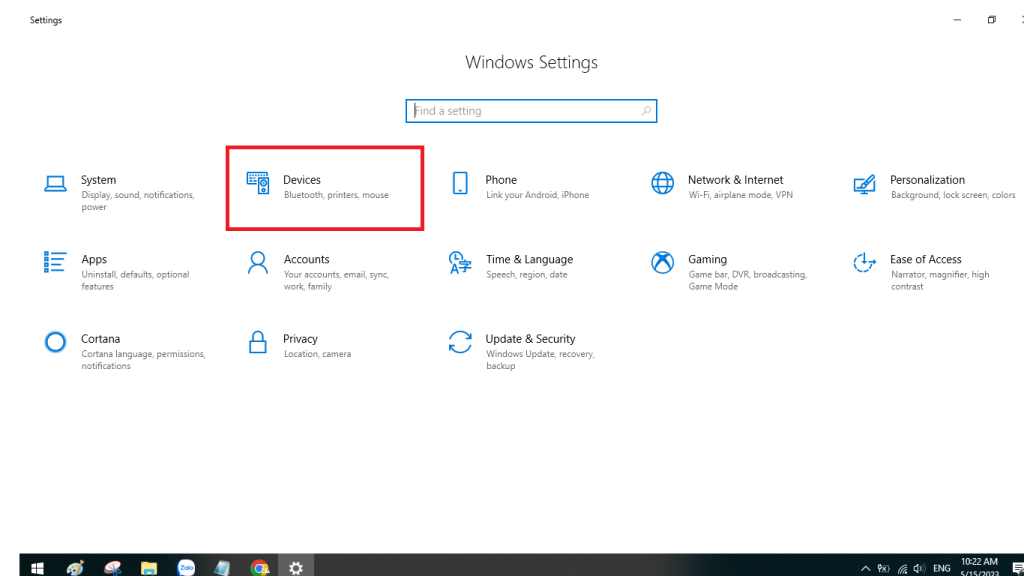
Bước 2: Nhấn chọn Printers & scanners rồi chọn tiếp Add a Printer & scanner. Hệ thống tìm kiếm các máy in gần đó.
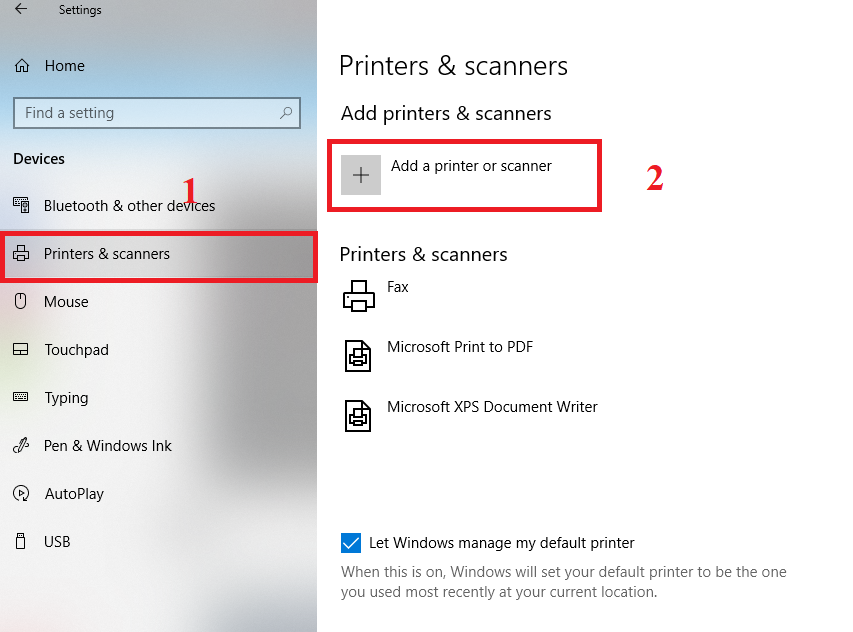
Bước 3: Bạn chọn tên máy in muốn kết nối rồi nhấn Add device và chọn Get app. Hệ thống sẽ tự động tìm kiếm và cài driver của máy in vào máy tính.
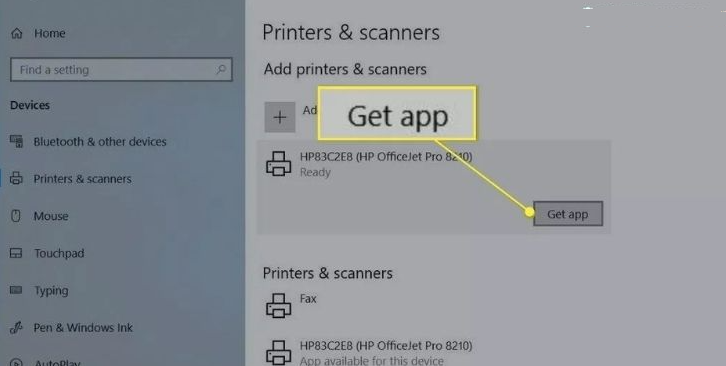
Trong trường hợp máy in không xuất hiện ở danh sách, bạn hãy chọn The printer that I want isn’t listed.
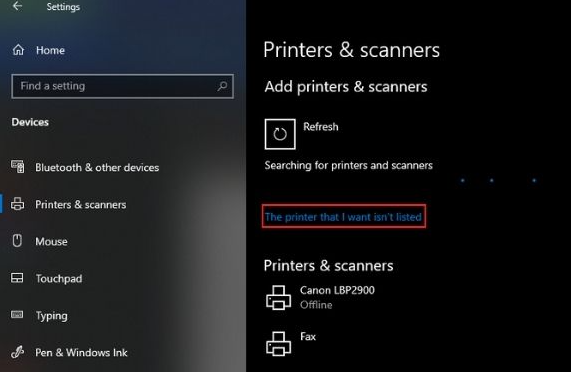
Bước 4: Nhấn tùy chọn phương thức kết nối tương ứng với máy in và nhấn Next. Sau đó, bạn làm theo hướng dẫn hiển thị trên màn hình để hoàn tất kết nối laptop với máy in qua Wifi.
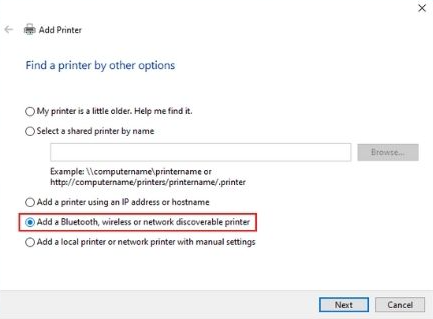
3. Kết nối máy in với laptop qua Bluetooth
Bước 1: Bạn nhấn tổ hợp phím Windows + I để mở Settings rồi chọn Device.
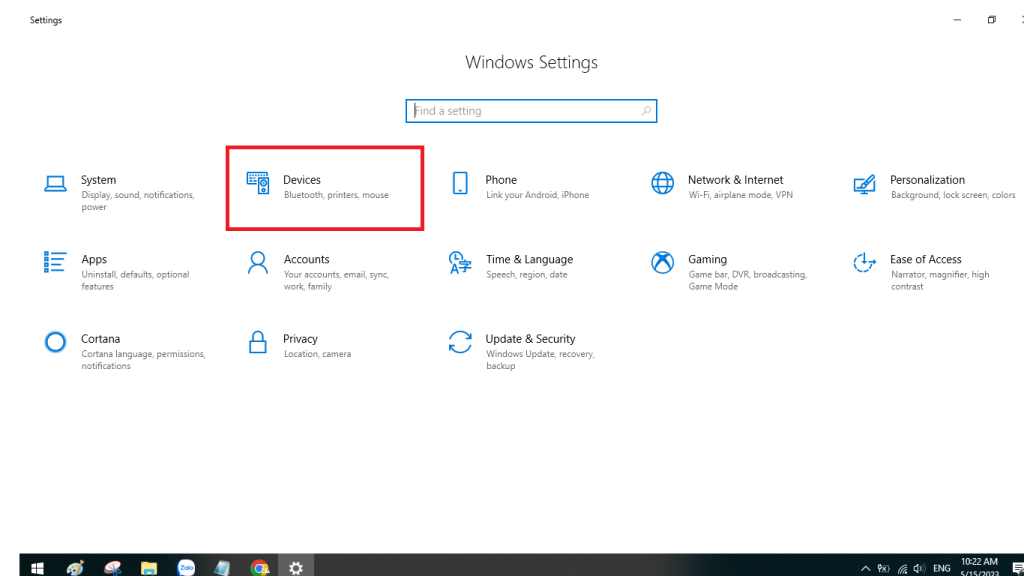
Bước 2: Nhấn chọn Bluetooth and Other Devices rồi chọn tiếp Add Bluetooth or other device.
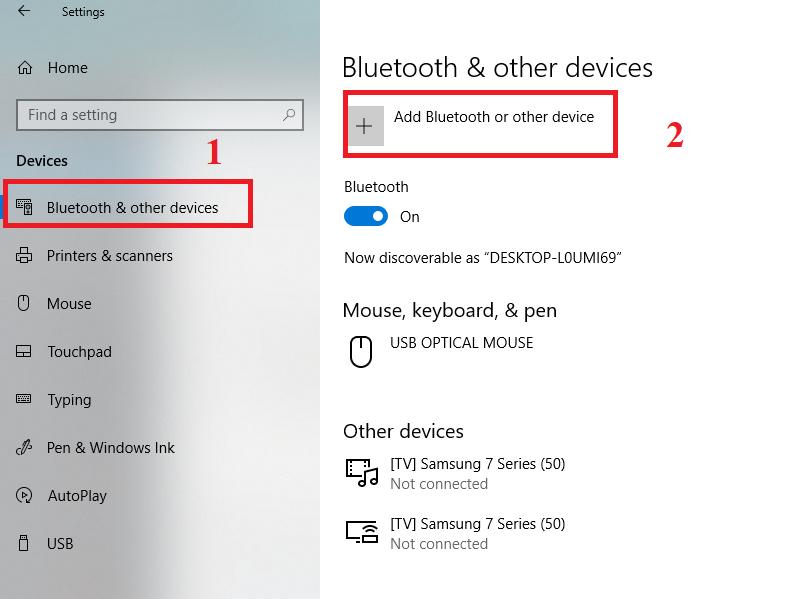
Bước 3: Xuất hiện cửa sổ Add a device, chọn Bluetooth rồi chờ Windows quét máy in gần đó.
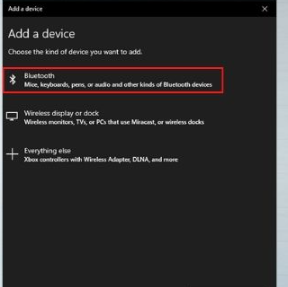
Bước 4: Hệ thống sẽ hiển thị danh sách máy in, bạn nhấn chuột vào tên máy in của mình rồi nhấn Connect và chọn Pair để kết nối.
Hy vọng với những thông tin mà chúng tôi vừa chia sẻ có thể giúp các bạn biết cách kết nối máy in với laptop Win 10 thành công rồi nhé. Cảm ơn các bạn đã theo dõi bài viết của chúng tôi




